Windows10のパソコンに入ってる不必要なアプリをアンインストールしたいと感じることありませんか?
不必要なアプリはパソコン容量を圧迫したり、処理スピードを遅くしたりするのでできるならアンインストールするといいでしょう。
今回は、Windows10の不必要なアプリのアンインストール方法を説明します。
以下の記事で、ほかにもWindows10のパソコンの動きが遅いときの対処法をご紹介していますので、あわせてご覧ください。
もくじをタップすると見たいところまで飛ぶことができるので便利です。
Windows10の不必要なアプリのアンインストール方法
それでは、Windows10の不必要なアプリのアンインストール方法を説明していきます。
アプリをアンインストールする際に、「Windows10にとって重要なプログラムはアンインストールしてはいけない」ということを意識してください。
アンインストール手順では以下のようなパソコンにとって必要なプログラムをアンインストールすることもできるので注意が必要です。
- Microsoft, Windows, DriverなどWindowsにかかわるプログラム
- Office系やアンチウィルスなど日常的に利用するソフト
もしアンインストールを迷ったときにはプログラム名で検索して、ほんとうに不要なものかどうかを判断してください。
アンインストールの手順
アンインストールの手順は以下のとおりです。
まず、キーボードの「Windowsロゴキー + I」を押してください。
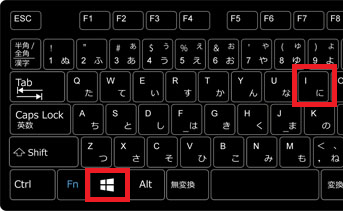
すると設定画面が現れるので「アプリ」をクリック。
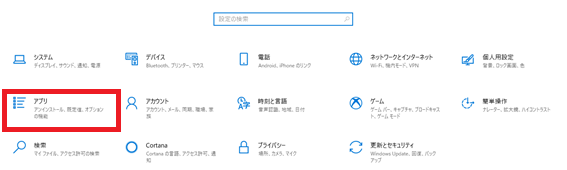
左の「アプリと機能」を選択すると、アプリの一覧が出ます。
アンインストールしたいアプリを選んで「アンインストール」をクリックしましょう。
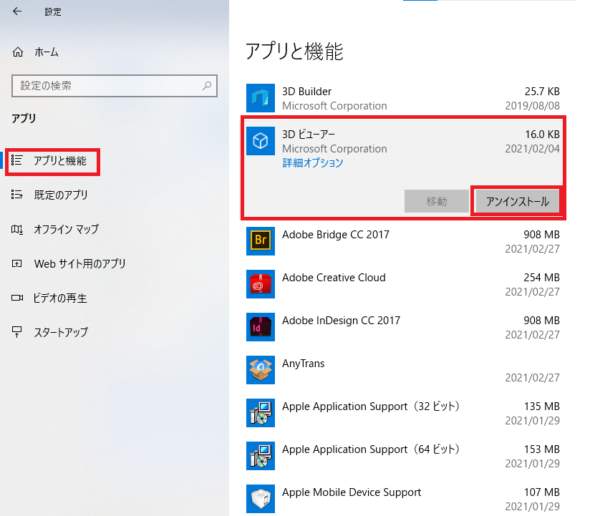
以下のポップアップが表示されるので「アンインストール」をクリックすれば、アンインストール完了です。
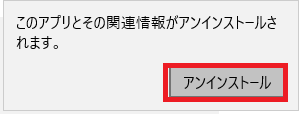
アンインストール対象のアプリが明確な場合はキーボードの「Windowsロゴキー」押すことで、以下のようにアプリ一覧を開きます。
対象のアプリを右クリックすることでアンインストールすることも可能です。
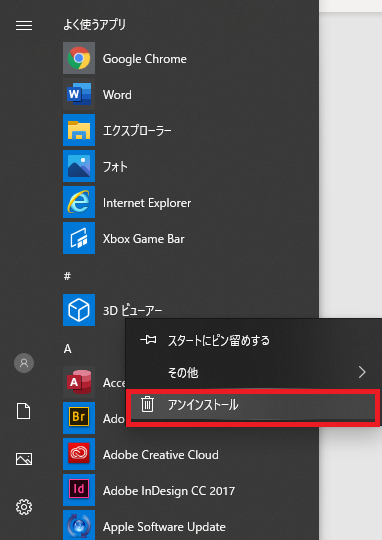
アンインストールしても問題ないWindows10搭載アプリ
アンインストールしてもシステム影響がないと想定されるWindows10搭載のアプリの一例です。
パソコンの利用スタイルによっては必要なアプリも含まれますので、最終判断はご自身で実施いただくようお願いします。
- 3D ビューアー:3Dモデリングデータの閲覧
- Groove ミュージック:音楽アプリ。PC やその他のデバイスで音楽コレクションを再生可能。
- Microsoft Solitaire Collection:ソリティアゲーム。史上最もプレイされているビデオゲーム。
- Mixed Reality ポータル:MRコンテンツの閲覧や開発。CGなどで人工的に作られた仮想世界を現実世界に重ねあわせて体験できるコンテンツ
- People:連絡先管理アプリ
- Xbox Game bar:XBOXゲームの操作のコントロールアプリ
- Xbox Live:マイクロソフトが提供するXBOXオンラインサービス(オンラインコミュニティ)
- アラーム & クロック:ストップウォッチやアラーム機能
- ゲームバー:簡単な操作でパソコンの画面を動画で保存
誤ってWindows10標準アプリをアンインストールしてしまった場合には、マイクロソフト経由で再インストールも可能です。
Windows10の不必要なアプリのアンインストール方法まとめ
今回は、Windows10の不必要なアプリのアンインストール方法を説明しました。
アプリのアンインストールはWindows10の標準的な機能ですが、日々利用するような機能ではないのでしたことない人も多いでしょう。
不必要なアプリをアンインストールすることでパソコンの動きを改善できる可能性があります。
時間のある時にまとめてアンインストールするのがおすすめです。
以下の記事で、ほかにもWindows10のパソコンの動きが遅いときの対処法をご紹介していますので、あわせてご覧ください。










